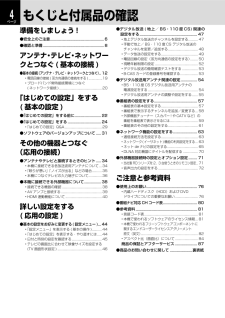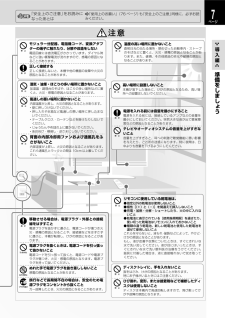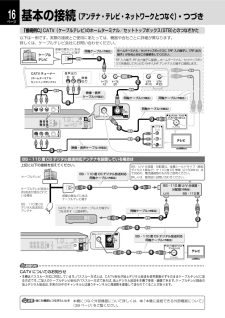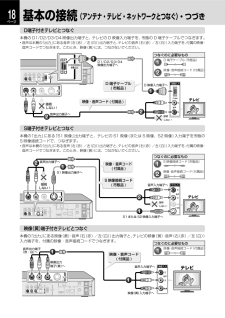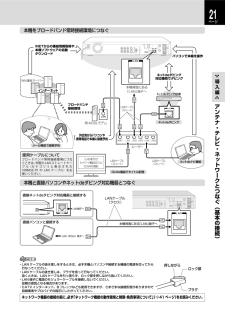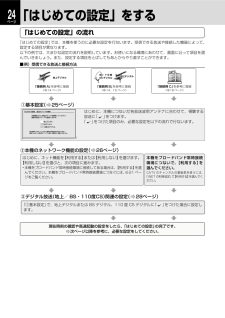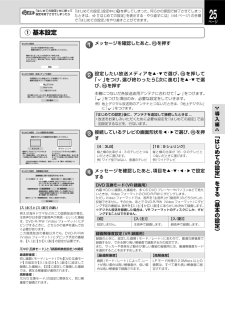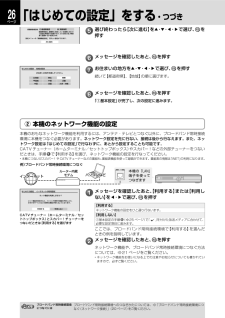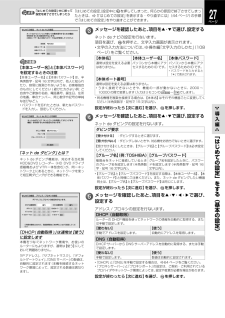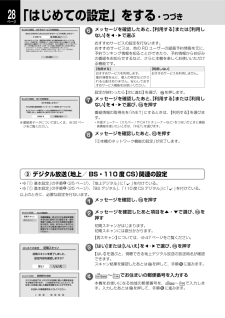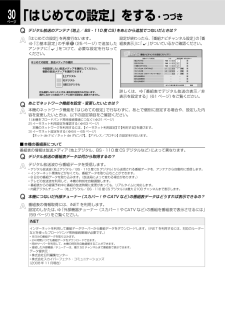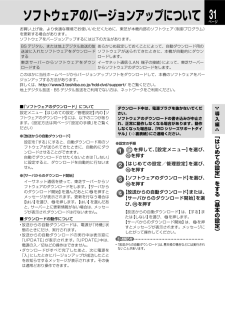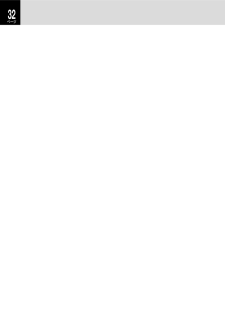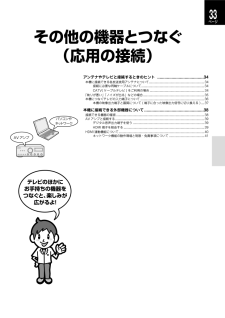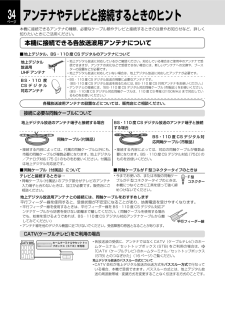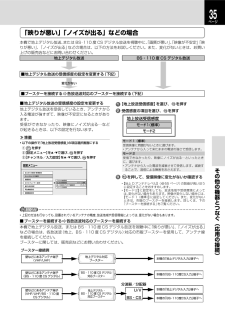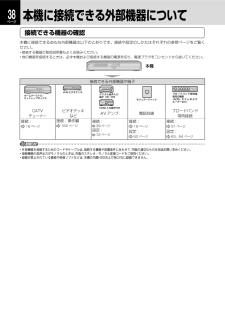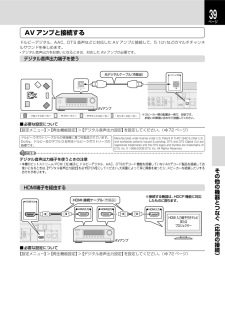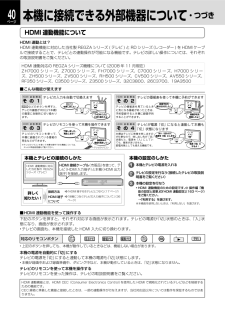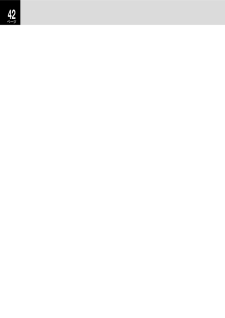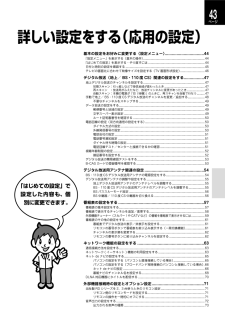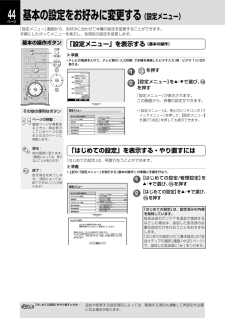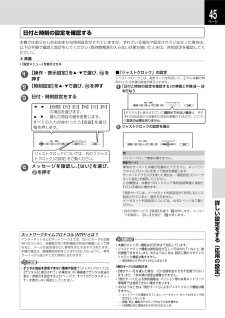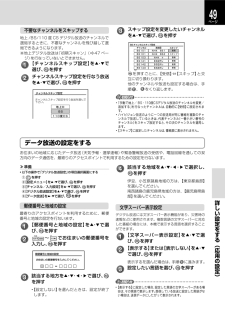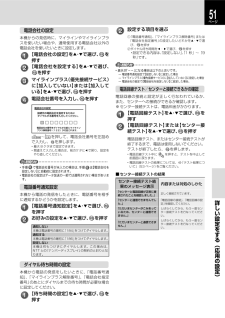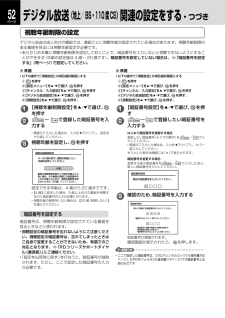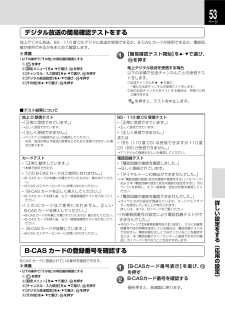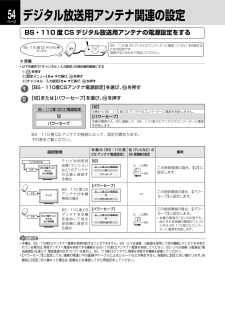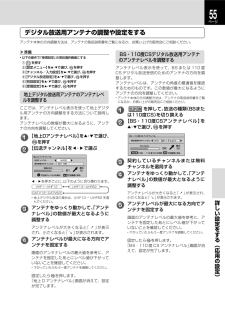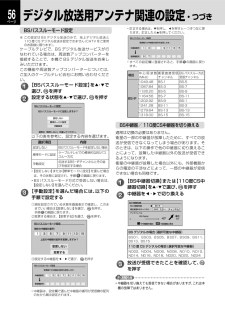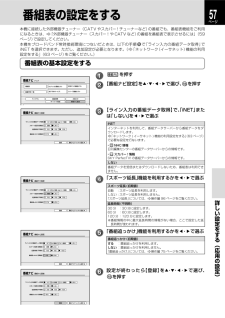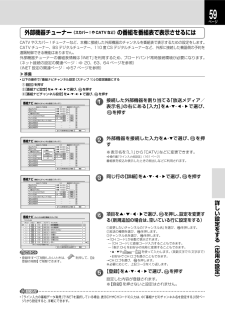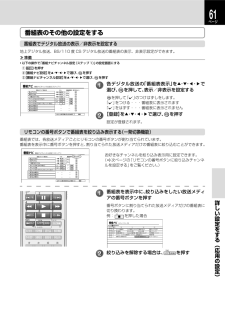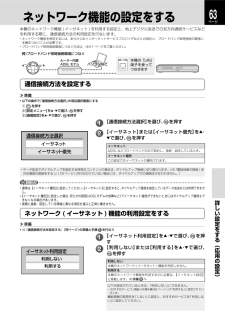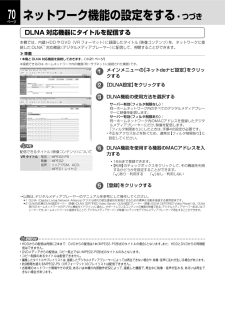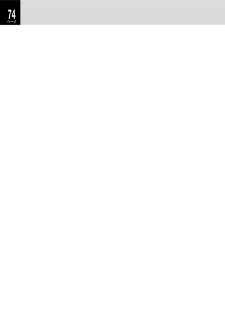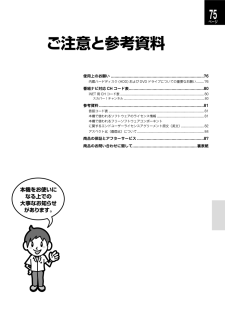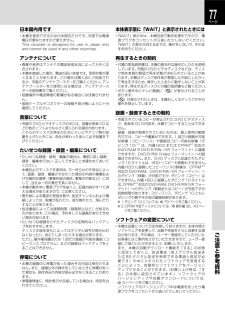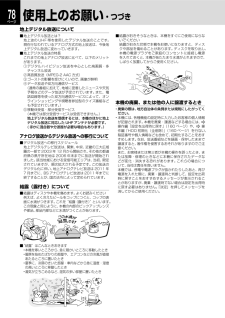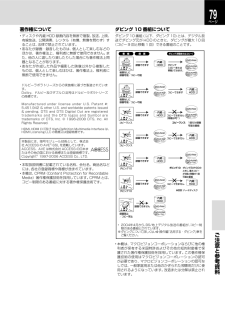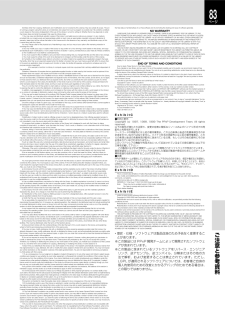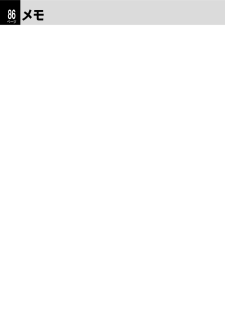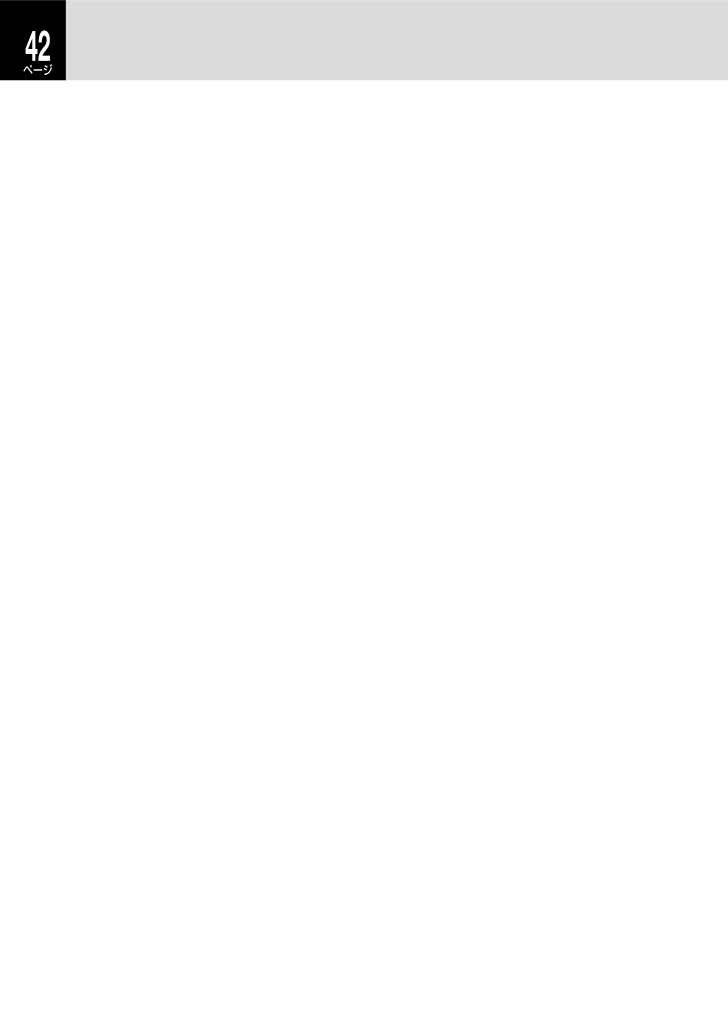
42 / 88 ページ
現在のページURL
42ページ
参考になったと評価  56人が参考になったと評価しています。
56人が参考になったと評価しています。
このマニュアルの目次
-
1 .商品のお問い合わせに関して― 商品選びのご相談や、...商品のお問い合わせに関して― 商品選びのご相談や、お買いあげ後の基本的な取扱方法、故障と思われる場合のご相談 ―・電子番組表の設定・録画/再生/削除などの基本操作・表示窓に「ER XXXX」などが表示されたとき注 ) ネットワーク接続設定を除きます。上記についてのお問い合わせは『東芝 DVD インフォメーションセンター』0120-96-3755(フリーダイヤルは携帯電話・PHS など一部の電話ではご利用になれません) 受付時間:365 日 9:00 ∼ 20:00〔 〕携帯電話からのご利用はナ...
-
2 .準備をしましょう!2 もくじと付属品の確認商品の保...準備をしましょう!2 もくじと付属品の確認商品の保証とアフターサービスページ必ずお読みください87ページ本機を「楽しく」使っていただくために、「正しく」準備をすすめます。重要保証書(別添)「安全上のご注意」「使用上のお願い」をよく読む6, 76本機をお使いになる上で、大切なお知らせや注意などが書かれています。必ずお読みください。ページつぎに「接続」をします接続1接続をする前にアンテナ線やテレビと接続する前に、準備や確認をします。接続28ページ補修用性能部品について• 保証書は、必ず「お買い上げ日 ・ 販売店...
-
3 .準備をしましょう!3ページ接続4外部機器やネットワ...準備をしましょう!3ページ接続4外部機器やネットワークなどに接続する20目的とお好みに応じて接続をします。※本機のネットワーク機能には「携帯電話からの録画予約」や「パソコンから本機を操作する」などがあります。導入編ページ接続の目的アンプなどのオーディオシステムを使って音声を楽しみたいAV アンプと接続する本機のネットワーク機能を使いたいブロードバンド常時接続環境につなぐ(ネットワーク接続)WANデ ジ タ ル 音 声 出 力 HDMI 端子付き端子を使うアンプを経由するHDMI入力デジタル入力光LAN1 L...
-
4 .4 もくじと付属品の確認ページ準備をしましょう !...4 もくじと付属品の確認ページ準備をしましょう !●安全上のご注意....................................................... 6●確認と準備 .............................................................. 8アンテナ テレビ ネットワー・・クとつなぐ ( 基本の接続 )●基本の接続(アンテナ・テレビ・ネットワークとつなぐ) 12..• 電話回線の接続 ( 双方向通信の接続をする ) .........
-
5 .準備をしましょう!5ページ箱の中身を確かめる□の中...準備をしましょう!5ページ箱の中身を確かめる□の中に、チェックマーク( )を付けてご確認ください。欠品があるときは、お買い上げの販売店にご連絡ください。■ 本体と付属品導入編本体/1台ワイヤレスリモコン/ 2 本(単 4 形乾電池/ 4 個)準備をししま※小さいほうのリモコンは、「シンプルリモコン」といいます。基本的な操作が行なえます。同軸ケーブル(75 Ω)/1本B-CAS カード/1枚※B-CAS カードはデジタル放送受信契約のための受信者 ID カードです。B-CAS カードは付属の説明紙についていま...
-
6 .6 安全上のご注意 必ずお読みください。ページ製品...6 安全上のご注意 必ずお読みください。ページ製品本体および取扱説明書には、お使いになるかたや他の人への危害と財産の損害を未然に防ぎ、安全に正しくお使いいただくために、重要な内容を記載しています。次の内容(表示・図記号)をよく理解してから本文をお読みになり、記載事項をお守りください。■表示の説明表 示表示の意味“取扱いを誤った場合、人が死亡または重傷(*1)を負うことが想定されること”を示します。“取扱いを誤った場合、人が傷害(*2)を負うことが想定されるか、または物的損害(*3)の発生が想定されること”を...
-
7 .準備をしましょう!メモ禁 止「安全上のご注意」をお...準備をしましょう!メモ禁 止「安全上のご注意」をお読みに ➡「使用上のお願い」(76 ページ) 「安全上のご注意」も同様に、必ずお読みください。なったあとはモジュラー分配器、電話機コード、変換アダプターの端子に触れたり、分解や改造をしない電話回線には直流電圧がかかっています。ダイヤル時などに強い衝撃電流が流れますので、感電の原因になることがあります。7ページ温度の高い場所に置かないこと禁 止導入編直射日光の当たる場所・閉め切った自動車内・ストーブのそばなどに置くと、火災・感電の原因となることがあります。また...
-
8 .8 確認と準備ページつなぐ方法を確認する■ つなぐ...8 確認と準備ページつなぐ方法を確認する■ つなぐ場所を確認する(本機側)アンテナ線やテレビとつなぐ場所は本体背面にあります。D1/D2/D3/D4映像出力端子18ページテレビの D 映像入力端子につなぐときに使います。本体背面映像(黄)、S1 端子よりもきれいな映像でたのしめます。電源コード22ページ付属の電源コードを接続します。アンテナ線やテレビなど、必要な接続が終わってからつなぎます。入力 1 端子16ページBS デジタルやスカパー!チューナー、ケーブルテレビ(CATV)のセットトップボックスや、他の...
-
9 .準備をしましょう!9ページ電話回線端子19ページデ...準備をしましょう!9ページ電話回線端子19ページデジタル放送の双方向番組に参加するなどしたいときは、電話線を接続します。LAN 端子21地上デジタル入力 / 出力端子14、15地上デジタル放送ページパソコンや、ネットワーク接続環境などと接続したいときに使います。ページ準を見たり録画するときに、VHF/UHFのアンテナ線をつなぎます。インターネットパソコンなどブロードバンドモデム導入編備をしましょうHDMI 出力端子ビットストリーム /テレビの HDMI 入力端子につなぐときに使います。端子のなかでも一番おす...
-
10 .10 確認と準備・つづきページリモコンが使えるよう...10 確認と準備・つづきページリモコンが使えるように準備する乾電池を入れる12リモコン裏側のふたをはずす極性表示 と を確かめて、間違えないように乾電池(単四形、2個)を入れる本機のリモコンでお使いのテレビを操作できるようにする1リモコンのカー番号を(2ケタ)するを押したまま、お使いのテレビのメー(0)∼ (9)の番号ボタンで入力たとえば、東芝製のテレビならを押したままを押します(は番号「0」です)。対応するテレビメーカー メーカー番号07三洋 A08三洋 B09ソニー A10 *ソニー B11 *NEC1...
-
11 .準備をしましょう!11ページ■ お使いのテレビで以...準備をしましょう!11ページ■ お使いのテレビで以下の操作ができるようになります電源入力切換チャンネル音量::::テレビの電源の入/切ビデオ入力の切換テレビのチャンネルの切換テレビの音量調節導入編準●さらにこんなこともできます備左ページの表で「メーカー番号」の後ろに「*」の付いているメーカーのテレビをお使いの場合は、を押しながら以下の各ボタンを押すと、放送の種類を切り換えることができます。ましを: 地上アナログ放送し: 地上デジタル放送ょ: BS デジタル放送う: 110 度 CS デジタル放送ご注意電池の...
-
12 .12 基本の接続(アンテナ・テレビ・ネットワークと...12 基本の接続(アンテナ・テレビ・ネットワークとつなぐ)ページ地上デジタル放送の確認お住まいは一軒家ですか?マンションなどの集合住宅ですか?※ここでは例として屋外設置用の代表的なアンテナを掲載しています。これ以外に屋内用やベランダ設置用など、多様なアンテナが市販されています。一軒家集合住宅またはお住まいの地域が地上デジタル放送が開始されていますか?放送開始についてなどの確認を、下記の「地上デジタル放送の受信に関して」をご覧いただき、ご確認ください。開始している開始していない放送開始するまで地上デジタル放送...
-
13 .準備をしましょう!13ページ接続のながれお使いの環...準備をしましょう!13ページ接続のながれお使いの環境に合わせて、□の中に「」を付けておくと、あとで確認するときに便利です。本機では地上アナログ放送をご覧になることはできません。接続するテレビがアナログ放送に対応している場合は、以降の説明を参考に、テレビと接続してください。1 アンテナをつなぐ お使いのアンテナに合わせて選んでください。地上デジタル放送のみ受信しているCATV( ケーブルテレ ビ ) を 利 用しているマンションなど集合住宅の共聴アンテナを利用しているお住まい独自でアンテナを設置している地 上...
-
14 .14 基本の接続(アンテナ・テレビ・ネットワークと...14 基本の接続(アンテナ・テレビ・ネットワークとつなぐ)・つづきページアンテナ線をつなぐ本機では地上アナログ放送を受信することはできません。ただし、お使いのテレビがアナログ放送に対応している場合は、以下のように接続すると、テレビでアナログ放送をご覧になれます。1 などの番号は、接続する手順を表します。はずすときは、逆の手順ではずします。「接続例A」地上デジタル放送のアンテナ線のつなぎかた地上デジタル放送を見たり録画するために、必要なアンテナとつなぎます。本機とつなぐテレビの取扱説明書も合わせてご覧ください...
-
15 .準備をしましょう!15ページ「接続例B-2」地上デ...準備をしましょう!15ページ「接続例B-2」地上デジタル放送とBS・110度CSデジタル放送のアンテナ線のつなぎかた地上デジタル放送や BS・110 度 CS デジタル放送を見たり録画するために、必要なアンテナとつなぎます。本機とつなぐテレビの取扱説明書も合わせてご覧ください。各放送波の信号が混合されているときやマンションなどの共同受信の場合BS・110 度 CSデジタル放送共通アンテナ地上アナログ放送用 VHF /地上デジタル放送対応 UHFアンテナBS・U/V 分波器・分配器は、金属シールドタイプ(亜鉛...
-
16 .16 基本の接続(アンテナ・テレビ・ネットワークと...16 基本の接続(アンテナ・テレビ・ネットワークとつなぐ)・つづきページ「接続例C」CATV(ケーブルテレビ)のホームターミナル/セットトップボックス(STB)とのつなぎかた以下は一例です。実際の接続とご使用にあたっては、機器や会社ごとに詳細が異なります。詳しくは、ケーブルテレビ会社にお問い合わせください。CATVケーブルテレビ部屋の壁などにあるケーブルテレビ端子ホームターミナル/セッ トップボックスに「RF 入力端子」「RF 出力ト、端子」があるときはこの接続をしてください。(市販品)同軸ケーブル1信号R...
-
17 .準備をしましょう!17ページテレビとつなぐ本機につ...準備をしましょう!17ページテレビとつなぐ本機につなぐテレビの入力端子と画質について本機とつなぐ機器の背面などにある、映像や音声の入力端子をご確認ください。映像をよりきれいにご覧いただいたり、ハイビジョン映像をそのままきれいな画質でお楽しみいただくには、「HDMI 端子」または「D 端子」に対応しているテレビ、モニターやプロジェクターが必要になります。つなぐ機器が HDMI 端子に対応しているときは、HDMI 端子につなぐことをおすすめします。本機とつなぐテレビの取扱説明書も合わせてご覧ください。接続するテ...
-
18 .18 基本の接続(アンテナ・テレビ・ネットワークと...18 基本の接続(アンテナ・テレビ・ネットワークとつなぐ)・つづきページD端子付きテレビとつなぐ本機の D1/D2/D3/D4 映像出力端子と、テレビの D 映像入力端子を、市販の D 端子ケーブルでつなぎます。• 音声は本機の「出力」にある音声 (赤)/左(右(白) 出力端子と、)テレビの音声 (赤)/左(右(白) 入力端子を、)付属の映像・音声コードでつなぎます。このとき、映像(黄)には、つながないでください。1つなぐのに必要なもの信号1D 端子ケーブル( 市販品 )赤×白2音声出力端子へ映像 音声接続...
-
19 .19ページ電話回線の接続(双方向通信の接続をする)...19ページ電話回線の接続(双方向通信の接続をする)電話回線は、BS または 110 度 CS デジタル放送で双方向放送(クイズ番組への参加や通販番組での商品購入など)を利用するときに使用します。※ 地上デジタル放送の双方向通信を利用する場合には、LAN 端子の接続が必要です。インターネットやネットワークへの接続については、➡ 20 ページをご覧ください(地上デジタル放送でも電話回線を使用する場合があります)。■ 電話回線がモジュラージャックではない場合電話回線がモジュラーコンセントでない場合や、電話機の主装...
-
20 .20 基本の接続(アンテナ・テレビ・ネットワークと...20 基本の接続(アンテナ・テレビ・ネットワークとつなぐ)・つづきページブロードバンド常時接続環境につなぐ(ネットワーク接続)本機をネットワーク(ブロードバンド常時接続環境)に接続することで、iNET による番組表情報取得や、パソコンや携帯電話のメール機能を使って番組の録画予約を行なうなど、便利な機能 ※ を使うことができます。※「ブロードバンド常時接続環境がない」場合でも、制限付きで利用できます。下の表をご覧ください。ネットワーク機能と設定について本機のネットワークを利用した主な機能には、以下のものがあり...
-
21 .21ページ本機をブロードバンド常時接続環境につなぐ...21ページ本機をブロードバンド常時接続環境につなぐiNETからの番組情報取得や本機ソフトウェアの自動ダウンロードパソコンで本機を操作ネットdeダビング対応機間でダビング当社運営サーバー本機背面にある「LAN」端子へインターネット導入編ネット de ダビング対応機アブロードバンド接続環境ンLANケーブル(ストレート)テLANナ・ネットdeダビング 例 ADSLモデム:テ外出先からパソコンや携帯電話で本機に録画予約レWANメール機能で録画予約ビLAN1 LAN2 LAN3 LAN4 LAN5・ルータ−ネッ使用ケ...
-
22 .22 「はじめての設定」をする前にページ付属の B...22 「はじめての設定」をする前にページ付属の B-CAS カードを本体にセットするB-CAS カードはデジタル放送受信契約のための受信者 ID カードです。デジタル放送、放送局からのお知らせの受信などに必要です。常に本体に入れた状態でお使いください。前扉を開き、B-CAS カードを挿入口に差し込むB-CAS「B-CAS」と書かれている側を上にしてください。• B-CAS カードの登録や取扱いの詳細は、カードが貼ってある台紙をご覧ください。• 付属の B-CAS カードの説明紙についている「加入申込書用バー...
-
23 .23ページ「はじめての設定」の操作のしかた「はじめ...23ページ「はじめての設定」の操作のしかた「はじめての設定」のガイド表示とリモコンのボタン設定する項目名が表示されます。はじめての設定 テレビ画面形状の選択接続するテレビの画面形状を選択してください。設定する項目に関してのメッセージや選ぶ内容が表示されます。1:6 9シュリンク4 3LB:標準サイズのテレビ : のとき(4 3)選択してください。ワイド番組の場合、上下に帯をつけて元映像と同じ縦横比で表示します。ワイドテレビ 6 9)(1 : のとき選択してください。標準サイズの番組の場合、左右に帯をつけて...
-
24 .24 「はじめての設定」をするページ「はじめての設...24 「はじめての設定」をするページ「はじめての設定」の流れ「はじめての設定」では、本機を使うのに必要な設定を行ないます。受信できる放送や接続した機器によって、設定する項目が異なります。以下の例では、大まかな設定の流れを説明しています。お使いになる環境にあわせて、画面に沿って項目を選んでいきましょう。また、設定する項目をとばしてもあとからやり直すことができます。■ 例)受信できる放送と接続方法地上デジタルBS・110 度CS デジタルCATV地上デジタル「接続例 A」を参考に接続「接続例 B」を参考に接続「...
-
25 .メモ「はじめての設定」中に誤って 「はじめての設定...メモ「はじめての設定」中に誤って 「はじめての設定」設定中に設定を終了させてしまったらを押してしまった、何らかの原因で終了させてしまったときは、 ➡ 「はじめての設定」『を表示する・やり直すには』(44 ページ)の手順で「はじめての設定」をやり直すことができます。25ページ① 基本設定はじめての設定はじめての設定を行ないます。画面の表示にしたがって、設定をしてください。1メッセージを確認したあと、 を押す開始するには、リモコンの決定ボタンを押します。はじめての設定を途中で中止したいときは、リモコンの終了キー...
-
26 .26 「はじめての設定」をする・つづき▲▼ページ最...26 「はじめての設定」をする・つづき▲▼ページ最適解像度高解像度録画解像度は、録画時に設定している画質に合わせて最適な解像度で録画するか、できる限り高い解像度で録画するかを選びます。5選び終わったら【次に進む】を▲・▼・押す6録画解像度設定メッセージを確認したあと、 を押す7お住まいの地方を▲・▼・設定メニューの「録画機能設定」で詳しい設定ができます。・で選び、 をはじめての設定 地域の設定お住まいの地方を選んでください。北海道東北中部四国で選び、 を押す近畿中国・続いて【都道府県】【地域】、の順に選び...
-
27 .メモ「はじめての設定」中に誤って 「はじめての設定...メモ「はじめての設定」中に誤って 「はじめての設定」設定中に設定を終了させてしまったらを押してしまった、何らかの原因で終了させてしまったときは、 ➡ 「はじめての設定」『を表示する・やり直すには』(44 ページ)の手順で「はじめての設定」をやり直すことができます。はじめての設定 ネット de ナビの設定ネットdeナビ(パソコンを使って本機を操作するための機能)を利用するための設定を行ないます。(本体ユーザー名と本体パスワードは必ず設定してください)本体名3メッセージを確認したあと、項目を▲・▼で選び、設定...
-
28 .28 「はじめての設定」をする・つづきページあなた...28 「はじめての設定」をする・つづきページあなたのお好みに合わせたおすすめサービスを利用しますか?利用する6利用しないおすすめサービスは、録画予約が便利になる情報を提供するサービスです。さらに、「利用する」に設定頂くと、あなたの好みに合った番組リストや放送前の様々な番組ランキングからの予約や、色々な映像コンテンツのダウンロードが可能となります。※本サービスで個人を特定することはありません・ おすすめサービスの詳しい説明は、取扱説明書をご覧ください。・ おすすめサービスは、お客様に予告なく休止、終了、もしく...
-
29 .「はじめての設定」中に誤って 「はじめての設定」設...「はじめての設定」中に誤って 「はじめての設定」設定中に設定を終了させてしまったらはじめての 設 定または【いいえ】を5 【はい】電話回線設定デジタル放送では、電話回線を利用した双方向サービスを行います。電話回線を接続して、この設定をすることによって双方向サービスを楽しむことができます。いいえまたは【いいえ】を6 【はい】はじめての 設 定設定を完了しました。で選び、 を押す・で選び、 を押す【はい】を選ぶと、デジタル放送関係の簡易テストを行ないます。【いいえ】を選ぶと、デジタル放送関係の簡易テストを行ない...
-
30 .30 「はじめての設定」をする・つづきページ(地上...30 「はじめての設定」をする・つづきページ(地上/ BS・110 度 CS)をあとから追加でつないだときは?Q デジタル放送のアンテナを再度行ないます。設定が終わったら、「番組ナビチャンネル設定」 「番のA 「はじめての設定」にがついているかご確認ください。➡「①基本設定」の手順 2 (25 ページ)で追加した 組表表示」 「 」アンテナに「ください。」をつけて、必要な設定を行なって番組ナビ番組ナビチャンネル設定(ステップ1)放送メディア/表示名入力番組表表示 絞り込みキー地上デジタル内蔵 110CS 内...
-
31 .ソフトウェアのバージョンアップについて 31ページ...ソフトウェアのバージョンアップについて 31ページお買い上げ後、より快適な環境でお使いいただくために、東芝が本機内部のソフトウェア(制御プログラム)を更新する場合があります。ソフトウェアをバージョンアップするには以下の方法があります。BS デジタル、または地上デジタル放送の放 あらかじめ設定しておくことによって、自動ダウンロード用の送波に入れたソフトウェアをダウンロード ソフトウェアが送られてきたときに、本機が自動的にダウンするロードします。東 芝 サ ー バ ー か ら ソ フ ト ウ ェ ア を ダ ウ...
-
33 .33ページその他の機器とつなぐ(応用の接続)アンテ...33ページその他の機器とつなぐ(応用の接続)アンテナやテレビと接続するときのヒント .......................................34本機に接続できる各放送波用アンテナについて.................................................................. 34接続に必要な同軸ケーブルについて .....................................................................
-
34 .34 アンテナやテレビと接続するときのヒントページ...34 アンテナやテレビと接続するときのヒントページ本機に接続できるアンテナの種類、必要なケーブル類やテレビと接続するときの注意やお知らせなど、詳しく知りたいときにご活用ください。本機に接続できる各放送波用アンテナについて■ 地上デジタル、BS・110 度 CS デジタルのアンテナについて地上デジタル放送用UHF アンテナ• 地上デジタル放送に対応しているかご確認ください。対応している場合はご使用中のアンテナで受信できますが、アンテナの劣化などで受信できない場合には、新しいアンテナへの交換や、ブースターの設置...
-
35 .35ページ「映りが悪い」「ノイズが出る」などの場合...35ページ「映りが悪い」「ノイズが出る」などの場合本機で地上デジタル放送、または BS 110 度 CS デジタル放送を視聴中に、画質が悪い」 映像が不安定」・「「、「映りが悪い」「ノイズが出る」、などの場合は、以下の方法をお試しください。また、変化がないときは、お買い上げの販売店などにお問い合わせください。地上デジタル放送BS・110 度 CS デジタル放送■地上デジタル放送の受信感度の設定を変更する(下記)変化がない■ブースターを接続する ➡ 各放送波対応のブースターを接続する(下記)■ 地上デジタル放...
-
36 .36 アンテナやテレビと接続するときのヒント・つづ...36 アンテナやテレビと接続するときのヒント・つづきページ本機につなぐテレビの入力端子について■ 本機の映像出力端子と画質について本機は、ハイビジョン高画質放送に対応しています。また対応する出力端子を備えています。お使いのテレビの接続端子に合わせて、ケーブルやコード、接続方法を、以下の表をご参照のうえお選びください。接続接続に使うケーブル/コードと オートワイドおすすめ対応画質について機能度特 徴HDMI ケーブルで接続する ➡ 17 ページ)(一番おすすめ!HDMI ケーブル高画質対応(市販品)対応HD ...
-
37 .37ページ■ HDMI ケーブルで接続するときの確...37ページ■ HDMI ケーブルで接続するときの確認と注意HDMI とは?デジタル家電/ AV 機器間をデジタル信号でつなぐことができるインターフェイス(接続システム)です。HDMI 端子付きのテレビやモニター、AV アンプと本機の間を、HDMI ケーブル(市販品)を使って接続することで、デジタル映像/音声信号を高品質のまま伝送することができます。また本機は、著作権保護技術である HDCP を採用しています。接続できる機器は、HDCP 機能に対応したものに限ります。HDCP 機能に対応していない機器との接続...
-
38 .38 本機に接続できる外部機器についてページ接続で...38 本機に接続できる外部機器についてページ接続できる機器の確認本機に接続できるおもな外部機器は以下のとおりです。接続や設定のしかたはそれぞれの参照ページをご覧ください。• 接続する機器の取扱説明書もよくお読みください。• 他の機器を接続するときは、必ず本機および接続する機器の電源を切り、電源プラグをコンセントから抜いてください。本機▼接続できる外部機器や端子WANVHS ビデオデッキホームターミナル/セットトップボックスCATVチューナー接続:➡ 16 ページデジタル音声入力端子(光)付きモジュラージャッ...
-
39 .39ページAV アンプと接続するドルビーデジタル、...39ページAV アンプと接続するドルビーデジタル、AAC、DTS 音声などに対応した AV アンプと接続して、5.1ch などのマルチチャンネルサウンドを楽しめます。• デジタル音声出力をお使いになるときは、対応した AV アンプが必要です。デジタル音声出力端子を使う光デジタルケーブル(市販品)デジタル入力光AVアンプ:フロントスピーカー:サブウーファー:サラウンドスピーカー:センタースピーカー※スピーカー類の配置は一例で、目安です。 お使いの環境に合わせて設置してください。■ 必要な設定について【設定メニ...
-
40 .40 本機に接続できる外部機器について・つづきペー...40 本機に接続できる外部機器について・つづきページHDMI 連動機能についてHDMI 連動とは?HDMI 連動機能に対応した当社製 REGZA シリーズ ( テレビ ) と RD シリーズ(レコーダー ) を HDMI ケーブルで接続することで、テレビとの連動操作が可能になる機能です。テレビの詳しい操作については、それぞれの取扱説明書をご覧ください。HDMI 連動対応の REGZA シリーズ機種について(2008 年 11 月現在)ZH7000 シ リ ー ズ、Z7000 シ リ ー ズ、FH7000 シ...
-
41 .41ページネットワーク機能の動作環境と制限・免責事...41ページネットワーク機能の動作環境と制限・免責事項について■ ネットワーク接続環境• 動作環境は、予告なく変更される場合があります。また、すべての動作を保証するものではありません。• 本機に関する最新情報は、当社ホームページでご確認ください。• http://www3.toshiba.co.jp/hdd-dvd/support/• パソコンや WWW ブラウザの下記以降のバージョンについてお使いいただけるかは「RD シリーズサポートダイヤル」 ➡ 裏表紙)(にお問い合わせください。ネット de ナビ機能に...
-
43 .43ページ詳しい設定をする(応用の設定)基本の設定...43ページ詳しい設定をする(応用の設定)基本の設定をお好みに変更する(設定メニュー).................................44「設定メニュー」を表示する(基本の操作)......................................................................... 44「はじめての設定」を表示する・やり直すには ................................................................
-
44 .44 基本の設定をお好みに変更する(設定メニュー)...44 基本の設定をお好みに変更する(設定メニュー)ページ「設定メニュー」画面から、お好みに合わせて本機の設定を変更することができます。手順にしたがってメニューを表示し、各項目の設定を変更します。基本の操作ボタン(準備)「設定メニュー」を表示する(基本の操作)≫ 準備• テレビの電源を入れて、テレビ側の『入力切換』で本機を接続したビデオ入力(例:ビデオ 1)に切り換える。1を押す1スタートメニュー番組表から予約する録る番組を探す・予約を見るを▲・▼で選び、2 【設定メニュー】録画番組を見る見るDVDを見るトッ...
-
45 .45ページ日付と時刻の設定を確認する本機ではあらか...45ページ日付と時刻の設定を確認する本機ではあらかじめおおまかな時刻設定がされていますが、ずれている場合や設定されていなかった場合は、以下の手順で確認と設定をしてください(長時間電源の入らない状態が続いたときは、時刻設定を確認してください)。≫ 準備•「設定メニュー」を表示させる1【操作・表示設定】を▲・▼で選び、 を押す2【時刻設定】を▲・▼で選び、 を押す3■「ジャストクロック」の設定ジャストクロックとは、時計サーバを利用して、正午に本機の時計の± 3 分未満の誤差が修正されます。の準備と手順1 「日付...
-
46 .46 基本の設定をお好みに変更する(設定メニュー)...46 基本の設定をお好みに変更する(設定メニュー)・つづきページテレビの画面比に合わせて映像サイズを設定する(TV 画面形状設定)16:9テレビ接続しているテレビの画面形状はどちらですか?形状に合わせて設定しまし うょ!4:3テレビ≫ 準備2• 以下の操作で「操作・表示設定」の項目選択画面にする接続しているテレビに合わせて設定を▲・▼で選び、 を押す①を押す②【設定メニュー】を▲・▼で選び、 を押す③【操作・表示設定】を▲・▼で選び、 を押す1TV画面形状4:3LB【TV画面形状】を▲・▼で選び、 を押す4...
-
47 .デジタル放送(地上/BS・110度CS)関連の設定...デジタル放送(地上/BS・110度CS)関連の設定をする47ページ地上デジタル放送のチャンネルを設定する地上デジタル放送のチャンネルを設定するには、以下の3種類があります。初期スキャン…「はじめての設定」で行なう「初期スキャン」(28 ページ手順 2 )だけを、やり直します。再スキャン……放送局がふえたなど、放送チャンネルに変更があったときに、チャンネルを追加します。自動スキャン…本機の電源が (待機) のときに、自動で再スキャンを行ないます。「切」※「初期スキャン」を行なっていないと、「再スキャン」 「自...
-
48 .48 デジタル放送(地上/BS・110度CS)関連...48 デジタル放送(地上/BS・110度CS)関連の設定をする・つづきページ•「自動スキャン」 本機の電源が (待機)のとき、 「初期スキャン」 ➡ 47 ページ)の≫準備と手順 1は、「切」(午前 6 時頃に行なわれます。を行なう。• 録画予約の実行と重なったときなど、【自動スキャを選び、 を押す1 【自動スキャン】ンする】に設定していても「自動スキャン」が行なわまたは【自動スれない場合があります。チャンネルの追加などの変2 【自動スキャンをする】更があった場合は、「再スキャン」をすることをおすキャンをし...
-
49 .49ページ不要なチャンネルをスキップする3地上 /...49ページ不要なチャンネルをスキップする3地上 /BS/110 度 CS デジタル放送のチャンネルで選局するときに、不要なチャンネルを飛び越して選局できるようになります。※ 地上デジタル放送は「初期スキャン」 ➡ 47 ペー(ジ)を行なっていないとできません。1BS チャンネルスキップ設定チャンネルBS101スキップNHK BS2スキップBS103NHK h受信BS141BS日テレ受信BS142BS日テレ受信BS143チャンネルスキップ設定を行なう放送を▲・▼で選び、 を押す放送局NHK BS1BS101【...
-
50 .50 デジタル放送(地上/BS・110度CS)関連...50 デジタル放送(地上/BS・110度CS)関連の設定をする・つづきページルート証明書番号を確認するルート証明書は、地上デジタル放送の双方向サービスで、本機と接続するサーバーの認証をする際に使用されます。ルート証明書は地上デジタル放送によって、放送局から送られます。本機内に記録された証明書番号を確認することができます。12【ルート証明書番号】を▲・▼で選び、を押すルート証明書番号を確認したら、 を押すお知らせ• 最大8個のルート証明書番号が表示されます。ルート証明書が記憶されていない場合は、−−−」「と表...
-
51 .51ページ2①「電話番号通知」「マイラインプラス解...51ページ2①「電話番号通知」「マイラインプラス解除番号」、または「電話会社指定番号」の設定したいどれかを▲ ・ ▼で選び、 を押す②ダイヤル待ち時間を ・ で選び、 を押す234【電話会社の設定】を▲・▼で選び、 を押す【電話会社を設定する】を▲・▼で選び、を押すマイラインプラス(優先接続サービス)に【加入していない】または【加入している】を▲・▼で選び、 を押す電話会社番号を入力し、 を押す電話会社の設定接続先の電話会社を指定するためにダイヤルする番号を入力してください。を押して、電話会社番号を左詰めを...
-
52 .52 デジタル放送(地上/BS・110度CS)関連...52 デジタル放送(地上/BS・110度CS)関連の設定をする・つづきページ視聴年齢制限の設定デジタル放送の成人向けの番組では、番組ごとに視聴年齢が設定されている場合があります。視聴年齢制限のある番組を見るには視聴年齢設定が必要です。• あらかじめ本機に視聴年齢制限を設定しておくことで、暗証番号を入力しないと視聴できないようにすることができます(年齢の設定値は 4 歳∼ 20 歳です)。暗証番号を設定していない場合は、 ➡「暗証番号を設定する」(同ページ)で設定してください。≫ 準備≫ 準備• 以下の操作で...
-
53 .53ページデジタル放送の簡易確認テストをする地上デ...53ページデジタル放送の簡易確認テストをする地上デジタル放送、BS・110 度 CS デジタル放送が受信できるか、B-CAS カードが使用できるか、電話回線が使用できるかをまとめて確認します。1【簡易確認テスト開始】を▲・▼で選び、を押す①を押す②【設定メニュー】を▲・▼で選び、 を押す③【チャンネル/入力設定】を▲・▼で選び、 を押す④【デジタル放送設定】を▲・▼で選び、 を押す⑤【その他】を▲・▼で選び、 を押す▲地上デジタル放送を受信する場合以下の手順で伝送チャンネルごとの受信テストをします。▼≫ 準...
-
54 .54 デジタル放送用アンテナ関連の設定ページBS・...54 デジタル放送用アンテナ関連の設定ページBS・110 度 CS デジタル放送用アンテナの電源設定をするBS・110 度 CS アンテナのコンバーターに電源(+15V)を供給するための設定です。接続方法に合わせて設定してください。 BS・110 度 CS デジタル用アンテナ≫ 準備• 以下の操作で「チャンネル / 入力設定」の項目選択画面にする①を押す②【設定メニュー】を▲・▼で選び、 を押す③【チャンネル/入力設定】を▲・▼で選び、 を押す1【BS・110度CSアンテナ電源設定】を選び、 を押す2【...
-
55 .55ページデジタル放送用アンテナの調整や設定をする...55ページデジタル放送用アンテナの調整や設定をするアンテナ本体の方向調整方法は、アンテナの取扱説明書をご覧になるか、お買い上げの販売店にご相談ください。≫ 準備• 以下の操作で「受信設定」の項目選択画面にする①を押す②【設定メニュー】を▲・▼で選び、 を押す③【チャンネル/入力設定】を▲・▼で選び、 を押す④【デジタル放送設定】を▲・▼で選び、 を押す⑤【初回設定】を▲・▼で選び、 を押す⑥【受信設定】を▲・▼で選び、 を押す地上デジタル放送用アンテナのアンテナレベルを調整するここでは、アンテナレベル表示を...
-
56 .56 デジタル放送用アンテナ関連の設定・つづき▲ペ...56 デジタル放送用アンテナ関連の設定・つづき▲ページ• 訂正する場合は、▼を押し、 を押すと一つずつ左に戻ります。訂正したら▲を押してください。BSパススルーモード設定※ この設定は BS デジタル放送のみで、地上デジタル放送と110 度 CS デジタル放送は設定できません(CATV をご使用のお客様に限ります)。BS パススルーモード設定受信機での中継器の配列を設定します。中継器番号13受信機配列ケーブルテレビで、BS デジタル放送サービスが行なわれている場合は、周波数アップコンバーターを接続することで...
-
57 .57番組表の設定をするページ本機に接続した外部機器...57番組表の設定をするページ本機に接続した外部機器チューナー(CATV やスカパー ! チューナーなど)の番組でも、番組表機能をご利用になるときは、 ➡「外部機器チューナー(スカパー!や CATV など)の番組を番組表で表示させるには」(59ページ)で設定してください。本機をブロードバンド常時接続環境につないだときは、以下の手順 3 で「ライン入力の番組データ取得」で(イーサネット)機能の利用iNET を選択できます。ただし、追加設定が必要となります。 ➡( 「ネットワーク設定をする」(63 ページ)をご覧...
-
58 .58 番組表の設定をする・つづきページ番組表で表示...58 番組表の設定をする・つづきページ番組表で表示するチャンネルを追加/変更するチャンネル番号が実際の放送と違う場合や、新たに受信可能になったチャンネルを番組表に加えたいときに、以下の手順を行ないます。≫ 準備• 以下の操作で「番組ナビチャンネル設定(ステップ 1) の設定画面にする」▲▼▲▼①を押す②【番組ナビ設定】を▲・▼・ ・ で選び、 を押す③【番組ナビチャンネル設定】を▲・▼・ ・ で選び、 を押す1放送メディア/表示名入力変更/追加したいチャンネルの放送メディアの【詳細】を▲・▼・ ・ で選び、...
-
59 .59ページ外部機器チューナー(スカパー!や CAT...59ページ外部機器チューナー(スカパー!や CATV など)の番組を番組表で表示させるにはCATV やスカパー!チューナーなど、本機に接続した外部機器のチャンネルを番組表で表示するための設定をします。CATV チューナー、BS デジタルチューナー、110 度 CS デジタルチューナーなど、外部に接続した機器側の予約を遠隔制御できる機能はありません。外部機器チューナーの番組表情報は「iNET」を利用するため、ブロードバンド常時接続環境が必要になります。(ネット接続の設定の関連ページ: ➡ 20、63、64 ペ...
-
60 .60 番組表の設定をする・つづきページワンポイント...60 番組表の設定をする・つづきページワンポイント番組表は最大 50 チャンネルまで表示できます本機は接続した外部機器/チューナーを、最大 50 チャンネルまで番組表で表示できます。(内蔵地上デジタル、BS・110 度 CS デジタルは最大 2100 チャンネルまで表示します。 ただし、登録チャンネル数が多い)場合、更新や表示に時間がかかることがありますので、必要なチャンネルだけ登録することをおすすめします。各デジタル放送のアンテナをあとから追加して接続したとき「番組ナビチャンネル設定」 「番組表表示」 「...
-
61 .61ページ番組表のその他の設定をする番組表でデジタ...61ページ番組表のその他の設定をする番組表でデジタル放送の表示/非表示を設定する地上デジタル放送、BS/110 度 CS デジタル放送の番組表の表示、非表示設定ができます。≫ 準備• 以下の操作で「番組ナビチャンネル設定(ステップ 1) の設定画面にする」放送メディア/表示名入力番組表表示 絞り込みキー地上デジタル内蔵 地上DBSデジタル内蔵 BS-D110度CSデジタル内蔵 110CSライン入力A(CATVなど)L1L1詳細5ライン入力BL2L2詳細6詳細7各デジタル放送の「番組表表示」を▲・▼・ ・選び...
-
62 .62 番組表の設定をする・つづきページチャンネルの...62 番組表の設定をする・つづきページチャンネルの表示順を変更する番組表での全チャンネルの表示順番を並べ替えることができます。≫ 準備• 以下の操作で「番組ナビチャンネル設定(ステップ 3) の設定画面にする」12全チャンネル表示順/絞り込み設定(ステップ3)頁表示順チャンネル011NHK総合 東京・1012NHK総合 東京・1013NHK総合 東京・2021NHK教育 東京・2022NHK教育 東京・3031 T KV4041日本テレビ4042日本テレビ3表示順入力で表示順が変更されます。絞り込み表示AB...
-
63 .ネットワーク機能の設定をする63ページ本機のネット...ネットワーク機能の設定をする63ページ本機のネットワーク機能 ( イーサネット ) を利用する設定と、地上デジタル放送での双方向通信サービスなどを利用する際に、通信接続方法の利用設定を行ないます。• ネットワーク機能を使用するには、あらかじめインターネットサービスプロバイダなどとの契約と、ブロードバンド常時接続の環境に、本機をつなぐことが必要です。• ブロードバンド常時接続環境につなぐ方法は、 ➡ 21 ページをご覧ください。例)ブロードバンド常時接続環境につなぐインターネットルーター内蔵ADSL モデムパ...
-
64 .64 ネットワーク機能の設定をする・つづきページ▼...64 ネットワーク機能の設定をする・つづきページ▼3設定メニューネット de ナビ / ネット de ダビングご注意アドレス / プロキシネットdeナビ設定不正なアクセスなどを防ぐため、「本体ユーザー名」 「本と体パスワード」を必ず入力する必要があります。ユーザー名とパスワードは、他人に知られたり、容易に推測されないような、お客様独自のものにしてください。これらの入力をしないと、設定を完了できません。ネットdeダビング設定本体名 RD-E303ダビング要求本体ユーザー名 TOSHIBA本体パスワード本体ポー...
-
65 .65ページ●パソコンやネットdeダビング対応機と直...65ページ●パソコンやネットdeダビング対応機と直接接続した場合の設定DHCP使わないIP アドレスパ ソ コ ン の IP ア ド レ ス が 本機と接続するパソコンと同じサブネット内の異なるアドレスを設定します。192.168.1.10 の場合例:192.168.1.15サブネットマスク例:255.255.255.0接続するネットワーク環境のサブネットマスクを設定します。デフォルトゲートウェイ例:192.168.1.1本機がゲートウェイを使う場合に設定します。例:192.168.1.1本機が DNS を...
-
66 .66 ネットワーク機能の設定をする・つづきページ2...66 ネットワーク機能の設定をする・つづきページ2画面の「OK」をクリックする「OK」をクリックしたあとは、パソコンの指示にしたがってください。パソコンを再起動する場合もあります。➡「ネット de ナビの設定」に進みます。パソコンの設定をする(ブロードバンド常時接続のパソコンと接続している場合)ブロードバンド常時接続しているパソコンと本機を接続した場合は、パソコン側の設定は必要ありません。➡「ネット de ナビの設定」に進みます。もし、「ネット de ナビ」が起動しないときは、「DHCP を使わない」に設定...
-
67 .67ページ3Ⓐパソコンと直接接続している場合:メイ...67ページ3Ⓐパソコンと直接接続している場合:メインメニューから使いたい機能をクリックする機能についての操作方法は、http://www.rd-style.com/をご覧ください。Ⓑブロードバンド常時接続のパソコンと接続している場合:メインメニューから【ネットdeナビ設定】をクリックする以下の手順を行なってください。4設定する項目をクリックし、値を選ぶかデータを入力する設定する内容は、 ➡ 同ページ、および 68 ページをご覧ください。5設定が終わったら、登録】【をクリックする設定した内容が登録されます。お...
-
68 .68 ネットワーク機能の設定をする・つづきページ■...68 ネットワーク機能の設定をする・つづきページ■ メール録画予約機能の設定(つづき)メール通知機能失敗しそうな予約の通知おまかせ自動予約の通知SMTP サーバアドレスメールアドレスメール通知用の指定アドレス使用しない指定アドレスへ通知送信元アドレスへ通知指定アドレスと送信元アドレスへ通知メール録画予約が完了したときにメールで通知しません。メール録画予約が完了したときにメール通知用の指定アドレスへ通知します。メール録画予約が完了したときに送信元アドレスへ通知します。メール録画予約が完了したときにメール通知用...
-
69 .69ページ3登録または変更する放送メディアを選ぶを...69ページ3登録または変更する放送メディアを選ぶを選ぶ4 「No.」変更する場合は、変更したいチャンネル名の番号を選択します。を選ぶ5 「ライン」6 「DEPGCHコード」 「番組表表示CH」とを入力するDEPG CH コード ➡ 80 ページ)(:番組情報の取得に使用されます(デジタル放送の設定はできません)。番組表表示 CH:「番組ナビ」の番組表で表示される番号を設定します。半角英数字 5 けたまで入力できます。入力しない場合は空白となります。登録してあるチャンネル名を削除するときは、削除するチャンネル...
-
70 .70 ネットワーク機能の設定をする・つづきページD...70 ネットワーク機能の設定をする・つづきページDLNA 対応機器にタイトルを配信する本機では、内蔵 HDD や DVD(VR フォーマット)に録画したタイトル(映像コンテンツ)を、ネットワークに接*1続した DLNA 対応機器(デジタルメディアプレーヤー)に配信して、視聴することができます。≫ 準備• 本機と DLNA 対応機器を接続しておきます。 ➡ 21 ページ)(※接続できるのは、ホームネットワーク内の機器(同一サブネットに接続された機器)です。123メインメニューの【ネットdeナビ設定】をクリック...
-
71 .外部機器接続時の設定とオプション設定71ページ当社...外部機器接続時の設定とオプション設定71ページ当社製 RD シリーズを 2、3 台使うときのリモコン設定リモコンモードの設定が「DR1」操作できます○当社製の HDD&DVD レコーダー(HD DVD ドライブ搭載機および VTR 一体型含む) 2 台または 3 台お使いになるときには、リをモコンモードを別々に設定しておくと、誤動作の防止に役立ちます。リモコンモードは「DR1」リモコンモードの設定が「DR2」操作できません※1 台だけお使いになるときには、設定を変更する必要はありません。※AK シリーズも含...
-
72 .72 外部機器接続時の設定とオプション設定・つづき...72 外部機器接続時の設定とオプション設定・つづきページ音声出力の設定をするHDMI 出力端子やビットストリーム /PCM(光)端子をお使いになる場合に必要な設定です。接続しているテレビやオーディオシステムに合わせて設定します。AVアンプ≫ 準備• 以下の操作で「再生機能設定」の項目選択画面にする①を押す②【設定メニュー】を▲・▼で選び、 を押す③【再生機能設定】を▲・▼で選び、 を押す1はじめての設定/管理設定チャンネル/入力設定静止画出力する音声方式を▲・▼で選び、 を押す自動映像調整選択接続した機器に...
-
73 .73ページ出力される音声の種類ディスク/デジタル放...73ページ出力される音声の種類ディスク/デジタル放送デジタル音声出力設定PCMHDMI-AUTO*3アナログ音声 ビットストリームビットストリーム /PCM ビットストリーム /PCM出力端子ビットストリーム /PCM音声方式音声出力端子HDMI 出力端子DVD ビデオディスク *1MPEG48kHzリニア PCM音声出力端子ビットストリームドルビーデジタル音声出力端子HDMI 出力端子PCMビットストリーム○PCM96kHz内蔵 HDDDVD-RAM/R/RW−リニア PCM○PCMDTS(ノイズ)ビット...
-
75 .75ページご注意と参考資料使用上のお願い .......75ページご注意と参考資料使用上のお願い ..............................................................................76内蔵ハードディスク (HDD) および DVD ドライブについての重要なお願い......... 76番組ナビ対応 CH コード表 ...............................................................80iNET 用 CH コード表 ............
-
76 .76 使用上のお願い 必ずお読みください。ページ免...76 使用上のお願い 必ずお読みください。ページ免責事項について取扱いに関すること• 火災、地震や雷などの自然災害、第三者による行為、その他の事故、お客様の故意または過失、誤用、その他異常な条件下での使用によって生じた障害に関して、当社は一切の責任を負いません。• 本製品の使用または使用不能から生ずる付随的な障害(事業利益の損失、事業の中断)に関して、当社は一切の責任を負いません。• 取扱説明書の記載内容を守らないことによって生じた損害に関して、当社は一切の責任を負いません。• 当社が関与しない接続機器、ソ...
-
77 .77ページ日本国内用です本体表示窓に「WAIT」と...77ページ日本国内用です本体表示窓に「WAIT」と表示されたときには• 本機を使用できるのは日本国内だけです。外国では電源電圧が異なりますので使えません。This recorder is designed for use in Japan onlyand cannot be used in any other countries.•「WAIT」表示中は、本機内部で動作処理中ですので、電源プラグをコンセントから抜いたりしないでください。「WAIT」の表示が消えるまでは、操作をしないで、そのままお待ちください。...
-
78 .78 使用上のお願い・つづきページ地上デジタル放送...78 使用上のお願い・つづきページ地上デジタル放送について■ 地上デジタル放送とは?地上波の UHF 帯を使用したデジタル放送のことです。現在行なわれているアナログ方式の地上放送は、今後地上デジタル放送に変わっていきます。■ 地上デジタル放送の特長これまでの地上アナログ放送に比べて、以下のメリットがあります。① デジタルハイビジョン放送を中心とした高画質・多チャンネル放送② 高音質放送(MPEG-2 AAC 方式)③ ゴーストの影響を受けにくいので、画像が鮮明④ データ放送や双方向通信サービス(通常の番組に...
-
79 .79ページ著作権についてダビング 10 番組につい...79ページ著作権についてダビング 10 番組について• ディスクや内蔵 HDD 録画内容を無断で複製、放送、上映、 ダビング 10 番組 ( 以下、ダビング 10) とは、デジタル放有線放送、公開演奏、レンタル(有償、無償を問わず)す送でダビング元が HDD のときに、ダビングが最大 10 回ることは、法律で禁止されています。(コピー 9 回と移動 1 回)できる番組のことです。• あなたが録画・録音したものは、個人として楽しむなどのほかは、著作権法上、権利者に無断で使用できません。ま番 組録 画ダビング(...
-
80 .80 番組ナビ対応 CH コード表ページiNET ...80 番組ナビ対応 CH コード表ページiNET 用 CH コード表➡「番組ナビのチャンネル名を設定する」(68 ページ)で設定するために必要な情報です。CH コードを入力すると自動的にチャンネル名が表示されます。iNET の CH コードは、http://www.rd-style.com/epg/ch/ch_map.htm からご確認ください。スカパー!チャンネルスカパー ! チューナーを本機に接続しているときに番組表をお使いになるときは、CH コードの設定が必要です。以下の iNET 用 CH コード設...
-
81 .81参考資料ページ言語コード表記号言語名記号言語名...81参考資料ページ言語コード表記号言語名記号言語名記号言語名記号言語名記号−−−言語なしCOコルシカ語ISアイスランド語NOノルウェー語SU言語名スンダ語CHI (ZH)中国語CSチェコ語IW/HEヘブライ語OCプロバンス語SVスウェーデン語DUT (NL)オランダ語CYウェールズ語JI/YIイディッシュ語OM( アファン ) オロモ語SWスワヒリ語ENG (EN)英語DAデンマーク語JW/JVジャワ語ORオリヤー語TAタミール語FRE (FR)フランス語DZブータン語KAグルジア語PAパンジャブ語TEテル...
-
82 .82 参考資料・つづきページ本機で使われるフリーソ...82 参考資料・つづきページ本機で使われるフリーソフトウェアコンポーネントに関するエンドユーザーライセンスアグリーメント原文(英文)ExhibitAGNU GENERAL PUBLIC LICENSE Version 2, June 1991Copyright © 1989, 1991 Free Software Foundation,Inc.59 Temple Place, Suite 330, Boston, MA 02111-1307 USAEveryone is permitted to copy ...
-
83 .83ページActivities other tha...83ページActivities other than copying, distribution and modification are not covered by this License; they are outside its scope. The actof running a program using the Library is not restricted, and output from such a program is covered only if its contents co...
-
84 .84 参考資料・つづきページアスペクト比(画面比)...84 参考資料・つづきページアスペクト比(画面比)についてアスペクト比とは、映像を構成する画面(映像)サイズの幅と高さの比で、4:3 放送とワイド放送(スクィーズ放送、レターボックス放送)があります。放送の収録時にはこれらの異なるアスペクト比の素材が存在し、テレビ側でこのアスペクト比を変換して表示しています。問題あり/なしを表します。(△) 該当の TV 画面形状設定を行なったときの、(○):画面に映像が正しく表示されます。(△):設定自体は間違いではないが、最適ではない状態です。(×):画面に映像が正しく...
-
85 .85ページ●アスペクト比(画面比)に関する注意点に...85ページ●アスペクト比(画面比)に関する注意点について• 録画する際は、放送に含まれるスクィーズ情報に応じて GOP と呼ばれる約 0.5 秒単位ごとに 4:3 か 16:9 であるという区別を書き込んでいます。• デジタル放送などはスクィーズ放送が多数あり、一部チャンネルでは番組直前の宣伝と番組で 4:3 と 16:9 が切り換わることがあります。• VR フォーマットで録画する場合、放送側でこの情報が切り換わっても、 0.5 秒の単位内と続く約 1 秒は先に来た情報で記録され、約実際の映像と異なる場合...
-
87 .準備をしましょう!2 もくじと付属品の確認商品の保...準備をしましょう!2 もくじと付属品の確認商品の保証とアフターサービスページ必ずお読みください87ページ本機を「楽しく」使っていただくために、「正しく」準備をすすめます。重要保証書(別添)「安全上のご注意」「使用上のお願い」をよく読む6, 76本機をお使いになる上で、大切なお知らせや注意などが書かれています。必ずお読みください。ページつぎに「接続」をします接続1接続をする前にアンテナ線やテレビと接続する前に、準備や確認をします。接続28ページ補修用性能部品について• 保証書は、必ず「お買い上げ日 ・ 販売店...
-
88 .88 ページ目のマニュアル商品のお問い合わせに関して― 商品選びのご相談や、お買いあげ後の基本的な取扱方法、故障と思われる場合のご相談 ―・電子番組表の設定・録画/再生/削除などの基本操作・表示窓に「ER XXXX」などが表示されたとき注 ) ネットワーク接続設定を除きます。上記についてのお問い合わせは『東芝 DVD インフォメーションセンター』0120-96-3755(フリーダイヤルは携帯電話・PHS など一部の電話ではご利用になれません) 受付時間:365 日 9:00 ∼ 20:00〔 〕携帯電話からのご利用はナ...









![前ページ カーソルキー[←]でも移動](http://gizport.jp/static/images/arrow_left2.png)